- Autor Jason Gerald [email protected].
- Public 2024-01-15 08:11.
- Naposledy změněno 2025-01-23 12:14.
Tento wikiHow vás naučí, jak přidat „spodní“segmenty do spodní části listu pro tisk v aplikaci Microsoft Excel. Tento segment může obsahovat řadu informací, včetně data, čísla stránky, názvu souboru a dokonce i miniatury.
Krok
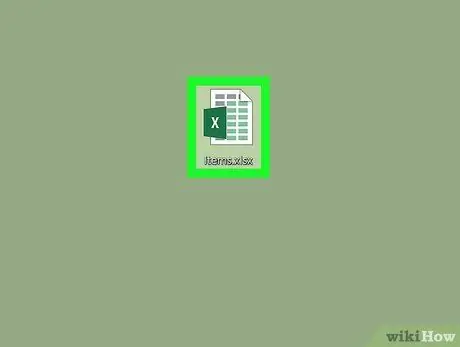
Krok 1. Otevřete list v aplikaci Excel
Poklepáním na název souboru v počítači jej otevřete.
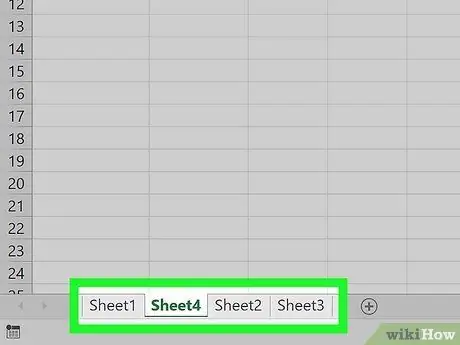
Krok 2. Klikněte na list, do kterého chcete přidat úsek nohy
List můžete zobrazit kliknutím na kartu listu v dolní části okna aplikace Excel.
- Pokud chcete přidat nožní segment na všechny listy v sešitu, klikněte pravým tlačítkem na libovolnou kartu listu a poté vyberte „ Vyberte Všechny listy “Z nabídky.
- Chcete -li vybrat více než jeden list (ale ne všechny), podržte stisknutou klávesu Ctrl (PC) nebo Command (Mac) a současně klikněte na požadovanou kartu listu.
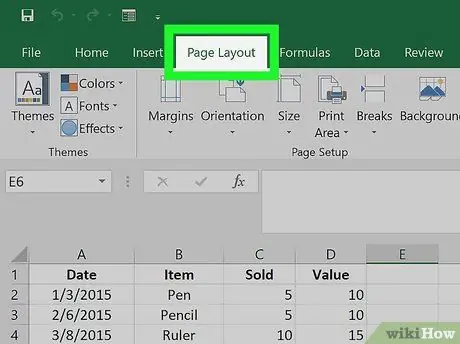
Krok 3. Klikněte na kartu Rozložení stránky
Tato karta je v horní části okna aplikace Excel, vlevo.
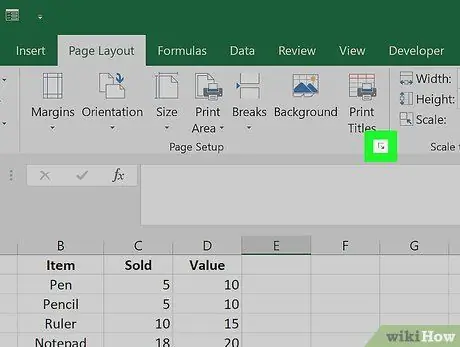
Krok 4. Otevřete dialogové okno Vzhled stránky
Pokud používáte počítač Mac, klikněte na ikonu označenou „ Nastavení stránky ”V pruhu ikon v horní části obrazovky. Pokud používáte počítač se systémem Windows, klikněte na malý čtvereček se šipkou v dolní části podokna „Vzhled stránky“.
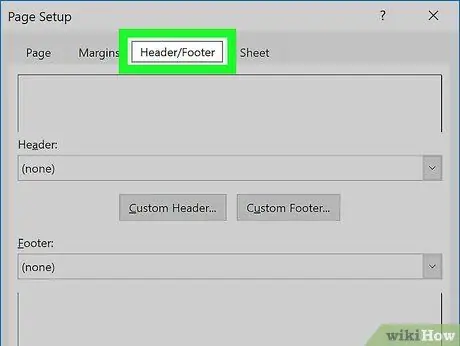
Krok 5. Klikněte na kartu Záhlaví/zápatí
Je to záložka v horní části okna.
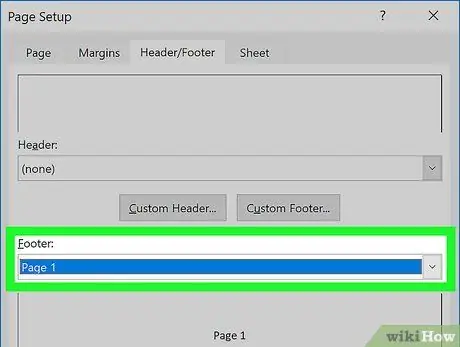
Krok 6. Vyberte design nožního segmentu z nabídky „Zápatí“
Možnosti v této nabídce jsou výchozí možnosti, které obvykle splňují potřeby většiny uživatelů. Pokud dostupné možnosti neodpovídají vašim potřebám (nebo chcete přidat vlastní informace), přejděte k dalšímu kroku.
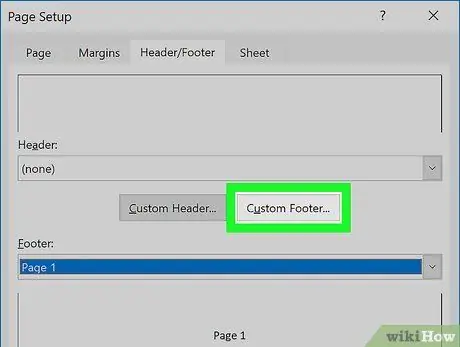
Krok 7. Kliknutím na Vlastní zápatí si vytvoříte vlastní nožní segment
Pokud jste si vybrali design z integrovaných možností aplikace Excel, můžete tento krok přeskočit. Tato možnost zobrazí tři prázdná pole (vlevo, uprostřed, dole), která odkazují na oblast v dolní části každé stránky. Chcete -li přidat potřebné informace, postupujte takto:
- Zadejte text, který chcete zobrazit v libovolném poli (nebo ve všech polích). Můžete kliknout na tlačítko " A ”Upravte velikost, vzhled a styl písma.
- Chcete -li přidat čísla stránek, klikněte na požadované pole a poté klikněte na druhé tlačítko (list papíru s „ #"). Chcete -li zobrazit celkový počet stránek, klikněte na třetí tlačítko (více pevných listů s" #").
- Chcete -li přidat datum a/nebo čas, klikněte na požadovanou oblast a poté klikněte na ikony kalendáře (pro datum) a/nebo hodiny (pro čas).
- Chcete -li přidat název souboru, klikněte na žluté tlačítko složky (úplná adresa souboru), tlačítko tabulky se zeleným a bílým „X“(pouze název souboru) nebo tlačítko tabulky se dvěma záložkami pod ním (pouze název listu).
- Chcete-li přidat obrázek, klikněte na tlačítko obrázku (druhé tlačítko od konce) a podle pokynů na obrazovce vyhledejte a vyberte obrázek. Obrázek upravíte kliknutím na ikonu plechovky na konci řádku.
- Klikněte " OK “Po dokončení se vrátíte do okna„ Vzhled stránky “.
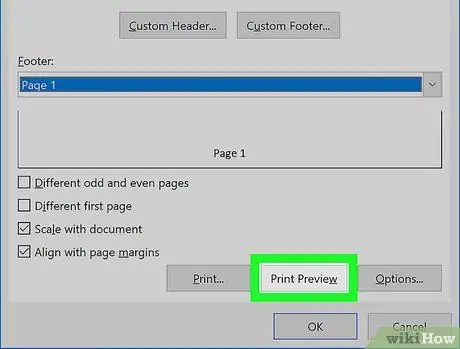
Krok 8. Kliknutím na Náhled tisku zobrazíte, jak vypadá segment nohou
Nový segment se zobrazí tak, jak je uveden na tištěné kopii listu.
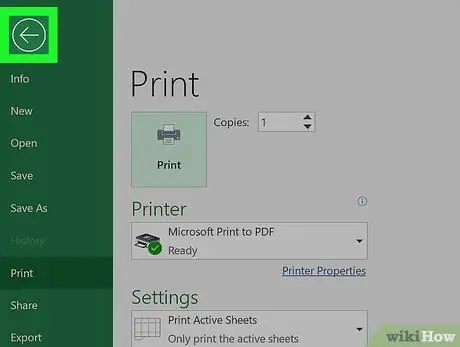
Krok 9. Kliknutím na tlačítko Zpět se znovu dostanete na stránku „Vzhled stránky“
Pokud segment nohou nevypadá tak, jak byste chtěli, můžete si vybrat jiný design nebo kliknout na „ Vlastní zápatí… ”Upravit svůj design.
Segmenty nohou můžete kdykoli upravit kliknutím na „ Záhlaví a zápatí "na kartách" Vložit ”V horní části okna aplikace Excel.
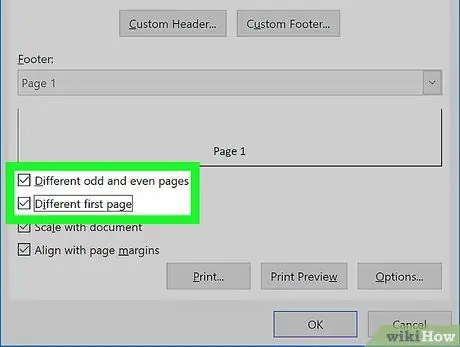
Krok 10. Upravte nastavení čísla stránky (volitelně)
Pokud chcete, můžete zobrazit různé nožní segmenty na sudých a lichých stránkách a/nebo jiné segmenty na první stránce. Následuj tyto kroky:
- Zaškrtnutím možnosti „Různé liché a sudé stránky“vytvoříte druhý úsek pro další stránku (vzor se bude střídavě opakovat). Můžete také vybrat „Různá první stránka“, chcete -li vytvořit různé nožní segmenty konkrétně pro první stránku dokumentu.
- Klikněte na tlačítko " Vlastní zápatí " Zobrazí se karty pro každý vybraný segment nohou („ šance ”, “ Dokonce a/nebo " První strana ”).
- Klikněte na kartu, kterou chcete upravit, a poté navrhněte segment nohou pomocí tipů v kroku šest. Tento postup opakujte pro každou konkrétní stránku.
- Klikněte " OK ”Se vrátíte do okna„ Page Setup”.
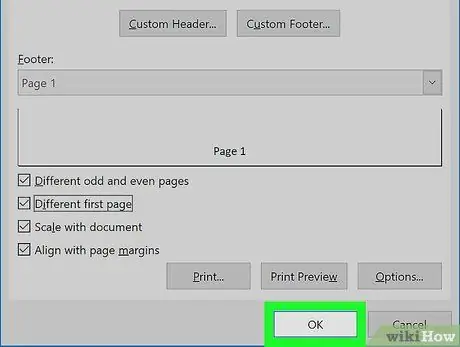
Krok 11. Klikněte na OK
Byl přidán nožní segment a zobrazí se ve spodní části každého vytištěného listu.






